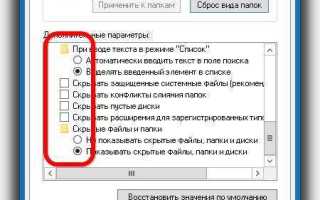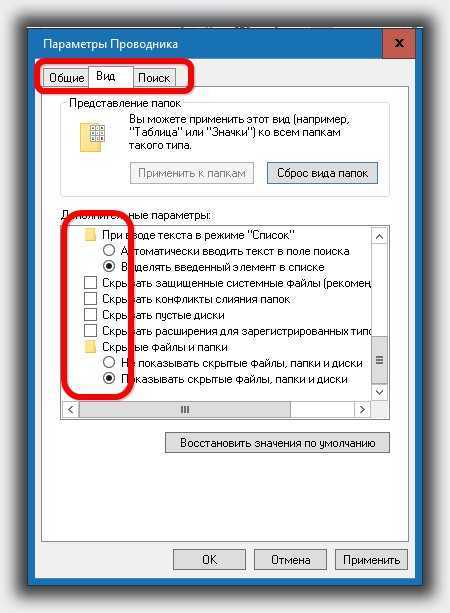
При установке Java на операционную систему Windows 10 папка с её файлами может находиться в различных местах в зависимости от версии Java и настроек установки. По умолчанию JDK (Java Development Kit) или JRE (Java Runtime Environment) устанавливаются в каталог, указанный в процессе инсталляции, но могут быть и другие варианты. Важно знать точное расположение папки Java для корректной настройки переменных среды и эффективной работы с Java-программами.
Если вы используете стандартную версию Java, скачанную с официального сайта Oracle, папка будет размещена в директории C:\Program Files\Java или C:\Program Files (x86)\Java для 32-битных версий. В этих каталогах будут присутствовать подкаталоги с конкретными версиями JDK или JRE, например, jdk-17 или jre1.8.0_281.
Для установки JDK через другие менеджеры пакетов, такие как Chocolatey или SDKMAN!, местоположение папки может отличаться. В таких случаях обычно выбираются более гибкие директории, такие как C:\tools\java или C:\Users\<ваш_пользователь>\AppData\Local\Programs\Java. Определить точный путь можно, проверив переменную JAVA_HOME в системных настройках.
Как найти папку установки Java на компьютере с Windows 10
Чтобы найти папку установки Java на компьютере с Windows 10, необходимо выполнить несколько простых шагов, используя встроенные инструменты операционной системы.
1. Использование командной строки
Первый способ заключается в использовании командной строки. Для этого откройте командную строку: нажмите клавишу Windows, введите «cmd» и нажмите Enter. В появившемся окне введите команду:
java -verbose
Если Java установлена, вы увидите путь к каталогу, где находится установленная версия. Это будет директория, в которой расположена исполнимая программа Java.
2. Проверка переменной среды JAVA_HOME
Переменная среды JAVA_HOME указывает на директорию установки Java. Чтобы узнать её, выполните следующие шаги:
Нажмите Windows + R, введите sysdm.cpl и нажмите Enter. В появившемся окне выберите вкладку Дополнительно и нажмите на кнопку Переменные среды. В списке переменных найдите JAVA_HOME и посмотрите значение – это и будет путь к папке установки Java.
3. Проверка через «Проводник»
Если Java была установлена по умолчанию, её папка обычно располагается в одной из следующих директорий:
- C:\Program Files\Java
- C:\Program Files (x86)\Java
Откройте Проводник и перейдите в эти папки, чтобы найти установленную версию Java.
4. Поиск через поиск Windows
Если ни один из предыдущих методов не дал результата, можно использовать поиск Windows. Нажмите Windows, введите «java» и выберите «Открыть расположение файла». Это откроет папку, где находится исполнимая программа Java.
Эти методы помогут вам быстро найти папку установки Java на вашем компьютере с Windows 10.
Поиск папки Java с помощью командной строки в Windows 10
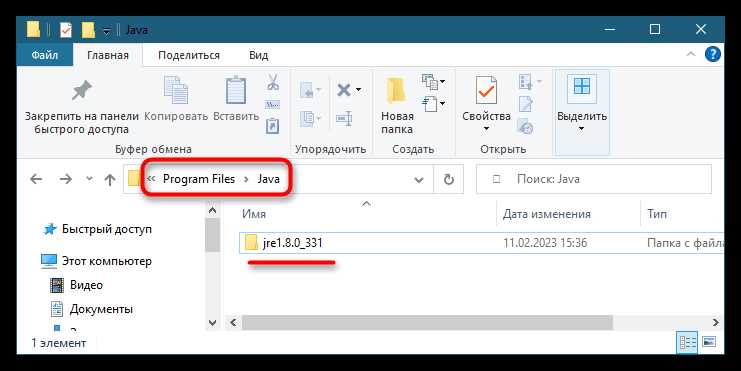
Для нахождения папки установки Java на компьютере с Windows 10 можно использовать командную строку. Этот метод не требует сторонних программ и помогает быстро определить местоположение Java.
1. Откройте командную строку. Для этого нажмите клавишу Windows и введите «cmd» в поле поиска, затем выберите «Командная строка» из результатов.
2. В командной строке введите команду:
java -verbose
Эта команда позволит отобразить подробную информацию о запуске Java, включая путь к каталогу, где она установлена.
3. Если команда не работает, возможно, Java не установлена или не добавлена в переменную окружения PATH. В этом случае используйте команду:
echo %JAVA_HOME%
Переменная окружения JAVA_HOME должна содержать путь к папке с установленной Java, если она настроена в системе. Если результат пуст, Java, вероятно, не установлена или ее путь не указан в системных настройках.
4. Также можно выполнить команду поиска через командную строку:
dir /s /b java.exe
5. В случае если Java установлена, но переменная окружения не настроена, используйте стандартный поиск по диску. Например, для поиска на диске C: можно ввести команду:
dir C:\java.exe /s /p
Это позволит найти все возможные расположения файлов java.exe в каталоге C: и всех его подпапках.
Эти способы помогут вам определить местоположение установленной Java и настроить нужные параметры системы для ее использования.
Где находится папка Java при установке через официальный инсталлятор
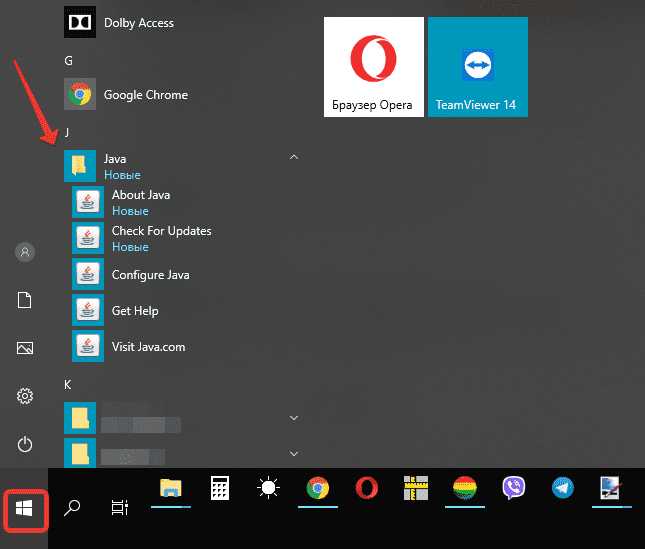
При установке Java с использованием официального инсталлятора (например, с сайта Oracle), по умолчанию папка с установочными файлами будет размещена в директории:
C:\Program Files\Java\. В этой папке будет находиться несколько подкаталогов, в зависимости от установленной версии Java.
Если в процессе установки была выбрана 64-битная версия, то путь будет выглядеть как C:\Program Files\Java\jdk-<версия>. Для 32-битной версии инсталлятор разместит файлы в папке C:\Program Files (x86)\Java\jdk-<версия>.
Если пользователь изменяет путь установки в процессе настройки, то папка будет расположена в том месте, которое он выбрал. Поэтому для проверки расположения можно обратиться к параметрам установки или найти папку через проводник.
Для удобства работы с Java важно, чтобы путь к папке был добавлен в системную переменную PATH. Это позволяет запускать Java-программы из любой директории без необходимости указывать полный путь к файлам.
Что делать, если папка Java не отображается в стандартных путях
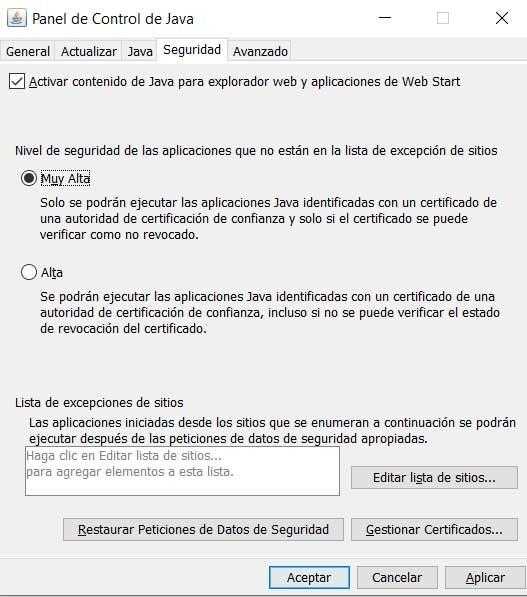
Если папка Java не отображается в стандартных путях на вашем компьютере с Windows 10, это может означать несколько вещей. Ниже приведены шаги для устранения этой проблемы.
1. Проверка установки Java
Убедитесь, что Java действительно установлена. Для этого выполните команду в командной строке:
java -version
Если система не распознает команду, это может означать, что Java не установлена или ее путь не добавлен в переменные окружения.
2. Ручное добавление пути в переменные окружения
Для этого выполните следующие шаги:
- Откройте «Панель управления».
- Перейдите в раздел «Система и безопасность» и выберите «Система».
- Нажмите на «Дополнительные параметры системы» в левой части окна.
- В разделе «Переменные среды» нажмите «Переменные среды».
- В разделе «Системные переменные» найдите переменную «Path» и нажмите «Изменить».
- Добавьте путь к папке, в которой установлена Java. Обычно это:
- C:\Program Files\Java\jdk-xx\bin
- Нажмите «ОК» и перезагрузите компьютер.
3. Использование поиска по системе
Если вы не можете найти папку вручную, используйте встроенный поиск Windows. Откройте Проводник и введите «Java» или «jdk» в строке поиска, чтобы найти установленную версию Java. После этого можно скопировать путь к папке и добавить его в переменные окружения.
4. Переустановка Java
Если вышеуказанные методы не помогли, возможно, Java была установлена некорректно. В таком случае стоит удалить текущую установку Java через «Программы и компоненты» и затем скачать последнюю версию с официального сайта Oracle. При установке обратите внимание на путь, чтобы он был корректно указан и добавлен в переменные окружения.
5. Проверка через командную строку
После внесения изменений в переменные окружения снова откройте командную строку и выполните команду:
echo %JAVA_HOME%
Это должно вывести путь к вашей установке Java. Если команда не дает ожидаемый результат, убедитесь, что путь правильно указан в переменных окружения.
6. Возможные проблемы с правами доступа
Если папка Java не видна, возможно, проблемы с правами доступа. Проверьте, есть ли у вашей учетной записи Windows права на чтение и запись в каталог установки Java. Вы можете изменить права доступа через свойства папки, нажав правой кнопкой мыши на папку и выбрав «Свойства» → «Безопасность».
Как изменить расположение папки Java в Windows 10
Для изменения расположения папки Java на компьютере с Windows 10 необходимо выполнить несколько шагов. Начнём с того, что просто перемещение папки с установленной JDK или JRE не всегда работает корректно. Нужно также обновить системные переменные и пути, чтобы операционная система могла правильно распознавать новую локацию.
1. Установите Java в новое место. Для этого при установке JDK выберите нужный путь в диалоговом окне. Если Java уже установлена, нужно будет вручную перенести папку с Java в нужную директорию, например, в «C:\Program Files\Java\new_folder».
2. Обновите переменную среды JAVA_HOME. Откройте меню «Пуск» и введите «Переменные среды». Выберите «Изменить переменные среды для вашей учетной записи». В открывшемся окне найдите переменную JAVA_HOME в разделе «Переменные пользователя» и измените путь на новый, например, «C:\Program Files\Java\new_folder\jdk-17».
3. Измените системный PATH. В том же окне переменных среды найдите переменную PATH в разделе «Системные переменные». Выберите её и нажмите «Изменить». Удалите старый путь к папке Java и добавьте новый, указав путь к папке bin, например, «C:\Program Files\Java\new_folder\jdk-17\bin».
4. Проверьте изменения. Откройте командную строку (cmd) и введите команду «java -version». Если система правильно настроена, она отобразит версию Java из нового расположения.
Таким образом, изменение местоположения папки Java требует как физического перемещения файлов, так и настройки системных переменных, чтобы избежать ошибок при запуске приложений, использующих Java.
Использование переменной среды JAVA_HOME для работы с папкой Java
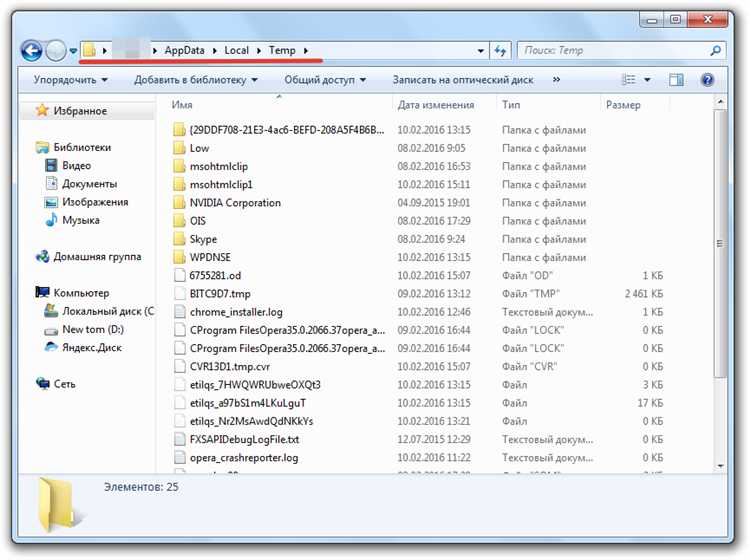
Чтобы настроить переменную JAVA_HOME, нужно выполнить несколько шагов. Сначала необходимо найти путь к папке, в которой установлен JDK. Обычно это выглядит как C:\Program Files\Java\jdk-version, где version – это версия установленного пакета. Этот путь должен быть точно указан при настройке переменной.
Далее, для добавления переменной в систему следует выполнить следующие действия:
- Откройте меню «Пуск», введите «Переменные среды» и выберите «Изменить системные переменные среды».
- В разделе «Переменные среды» нажмите «Создать» под списком системных переменных.
- Введите JAVA_HOME в поле «Имя переменной» и вставьте путь к папке JDK в поле «Значение переменной».
- Нажмите «ОК» для сохранения изменений.
После этого важно обновить переменную PATH, добавив в нее путь к папке bin внутри установленного JDK. Это обеспечит доступ к инструментам Java, таким как java и javac, из командной строки в любой директории. Для этого в переменной PATH нужно добавить %JAVA_HOME%\bin.
Важно помнить, что изменения вступают в силу только после перезапуска командной строки или других приложений, использующих Java. Проверить правильность настройки можно с помощью команд echo %JAVA_HOME% и java -version в командной строке. Если все настроено корректно, команда java -version отобразит текущую версию Java, установленную в системе.
Использование JAVA_HOME позволяет избежать ошибок, связанных с указанием неверных путей, а также упрощает обновления Java, так как достаточно изменить значение переменной, не внося изменения в настройки других программ.
Проверка правильности расположения папки Java для работы с JDK и JRE
Для корректной работы Java-компилятора и виртуальной машины необходимо убедиться, что пути к JDK и JRE заданы точно и без ошибок.
- Откройте проводник и перейдите в папку
C:\Program Files\JavaилиC:\Program Files (x86)\Javaдля 32-битной версии. - Убедитесь, что в каталоге присутствуют папки с названиями вида
jdk-XXиjre-XX, гдеXX– номер версии.
Проверьте переменные окружения:
- Откройте свойства системы:
Win + Pause → Дополнительные параметры системы → Переменные среды. - В разделе «Системные переменные» найдите
JAVA_HOME. Значение должно указывать на корневую папку JDK, например:C:\Program Files\Java\jdk-17. - Переменная
Pathдолжна содержать путь%JAVA_HOME%\bin. Если используется только JRE, укажите путь видаC:\Program Files\Java\jre-17\bin.
Проверьте результат в командной строке:
- Откройте
cmdи выполните командуjava -version– отобразится версия JRE. - Выполните
javac -version– должна появиться версия компилятора JDK.
Если команды не распознаются, проверьте регистр букв в путях, отсутствие лишних пробелов и правильность синтаксиса переменных среды.
Вопрос-ответ:
Где находится установленная Java в Windows 10?
По умолчанию Java устанавливается в папку `C:\Program Files\Java` или `C:\Program Files (x86)\Java` — в зависимости от разрядности установленной версии (64-битная или 32-битная). В этой папке вы найдете подкаталоги с названиями вроде `jdk-17` или `jre1.8.0_311`, которые содержат саму Java-платформу. Чтобы быстро проверить путь, можно открыть командную строку и ввести `where java`. Эта команда покажет путь к исполняемому файлу Java.
Как узнать, где находится JAVA_HOME в Windows 10?
Переменная окружения JAVA_HOME не всегда задается автоматически при установке Java. Чтобы проверить, задана ли она, откройте командную строку и введите `echo %JAVA_HOME%`. Если переменная настроена, вы увидите путь к установленной Java. Обычно это `C:\Program Files\Java\jdk-XX`, где `XX` — версия JDK. Если переменная не установлена, ее можно добавить вручную через «Свойства системы» → «Переменные среды».
Как отличить JDK от JRE в папке Java?
JDK (Java Development Kit) и JRE (Java Runtime Environment) устанавливаются в разные папки. В каталоге `C:\Program Files\Java` JDK обычно называется `jdk-версия`, а JRE — `jre-версия`. JDK содержит больше компонентов, включая папки `bin`, `lib`, `include` и `jmods`, а также компилятор `javac.exe`. JRE, напротив, предназначен только для запуска Java-программ и не включает компилятор.
Что делать, если Java установлена, но команда java не работает?
Если команда `java` не распознается в командной строке, вероятно, путь к Java не добавлен в системную переменную `Path`. Для исправления откройте «Переменные среды» и отредактируйте переменную `Path`, добавив путь к папке `bin` установленной Java, например `C:\Program Files\Java\jdk-17\bin`. После этого перезапустите командную строку и попробуйте снова.
Можно ли установить несколько версий Java на одном компьютере с Windows 10?
Да, Windows 10 позволяет установить несколько версий Java одновременно. Каждая версия будет находиться в отдельной папке, например `C:\Program Files\Java\jdk-11` и `C:\Program Files\Java\jdk-17`. Для переключения между версиями можно менять значение переменной `JAVA_HOME` и соответствующим образом обновлять `Path`, указывая нужную версию. Это удобно, если вы работаете с разными проектами, требующими разных версий Java.